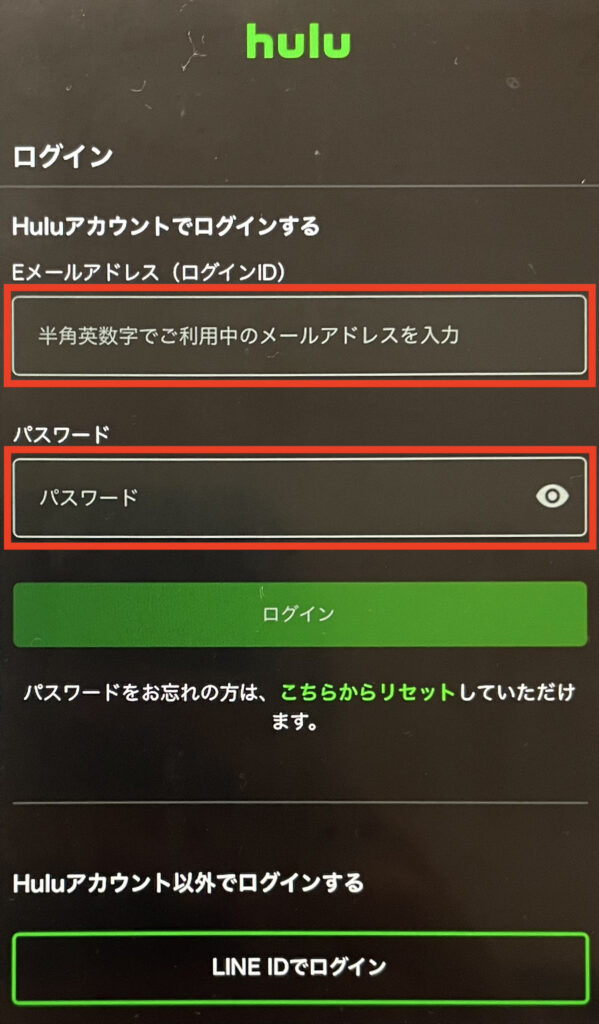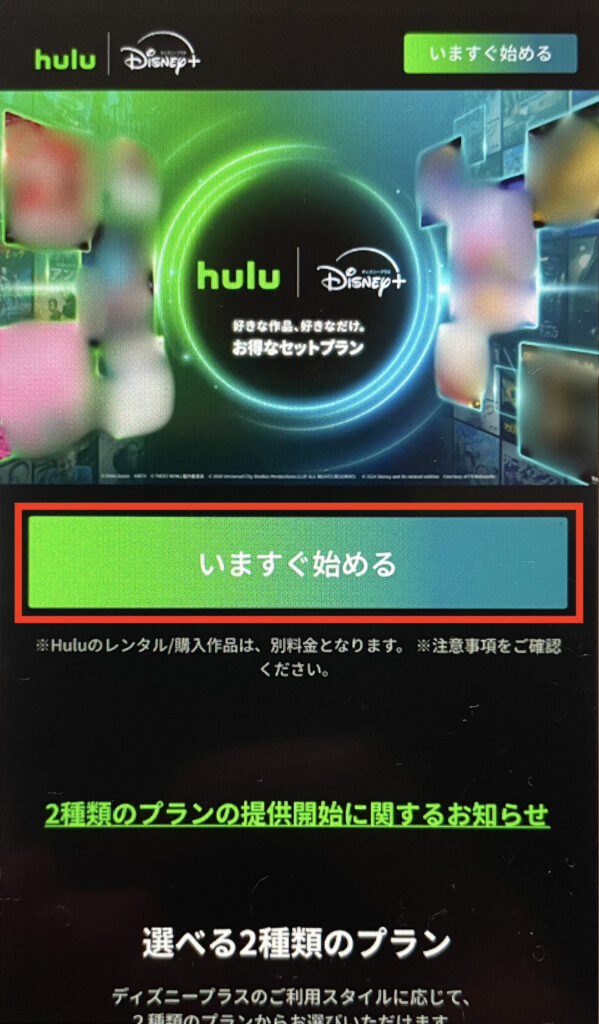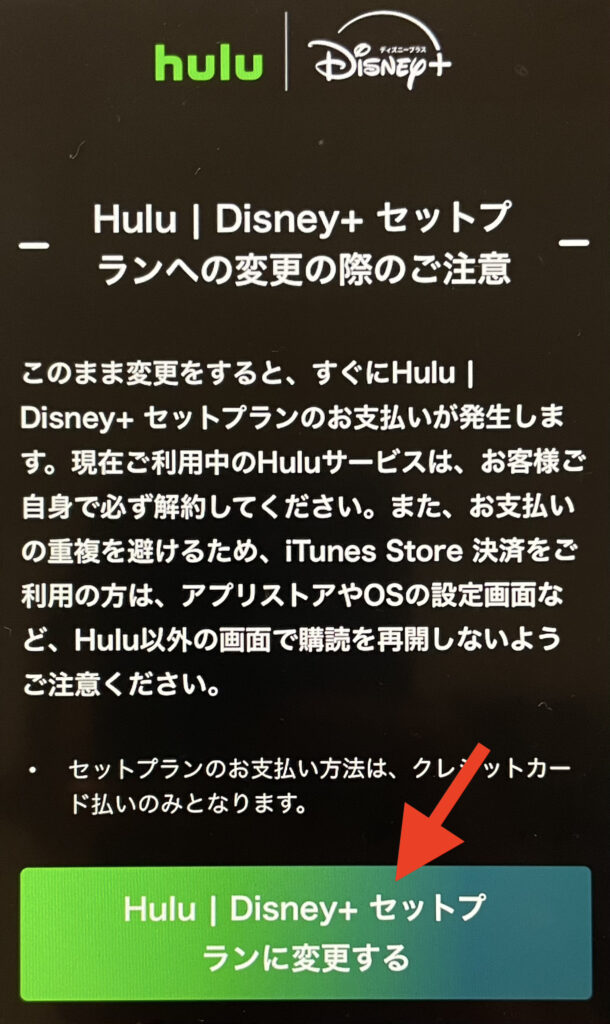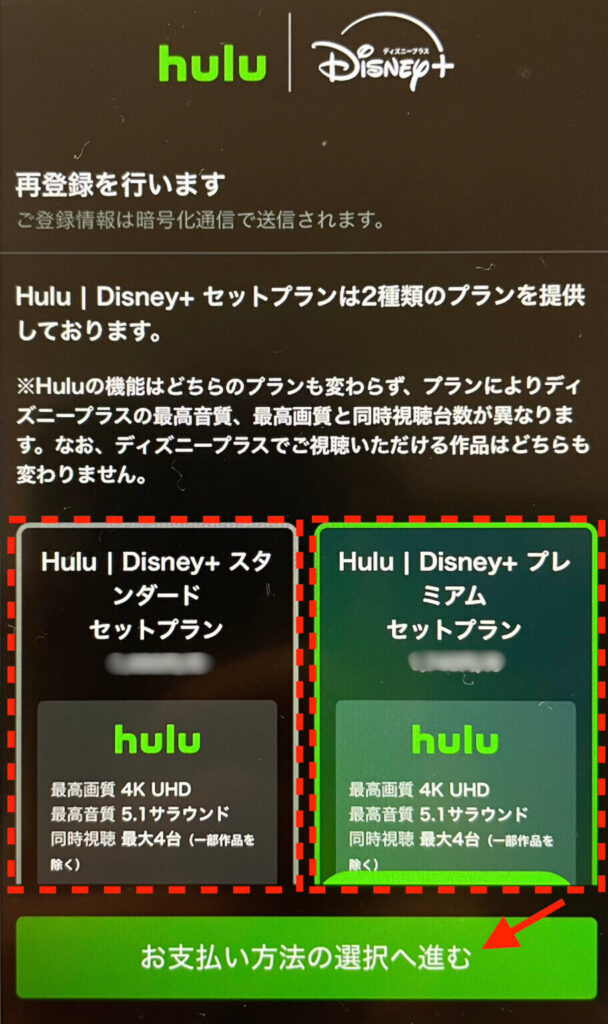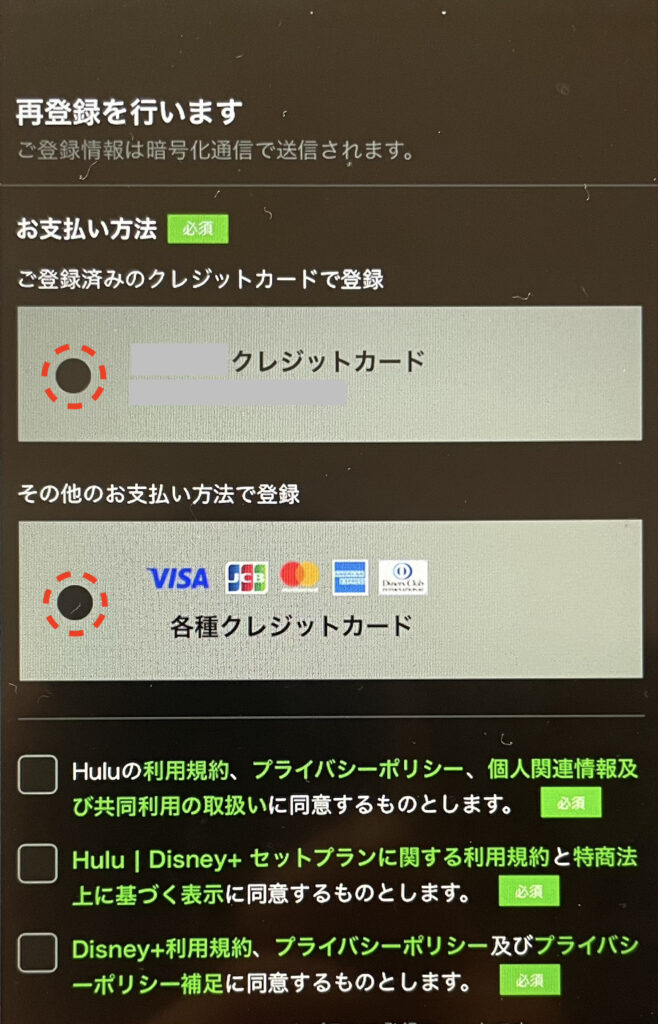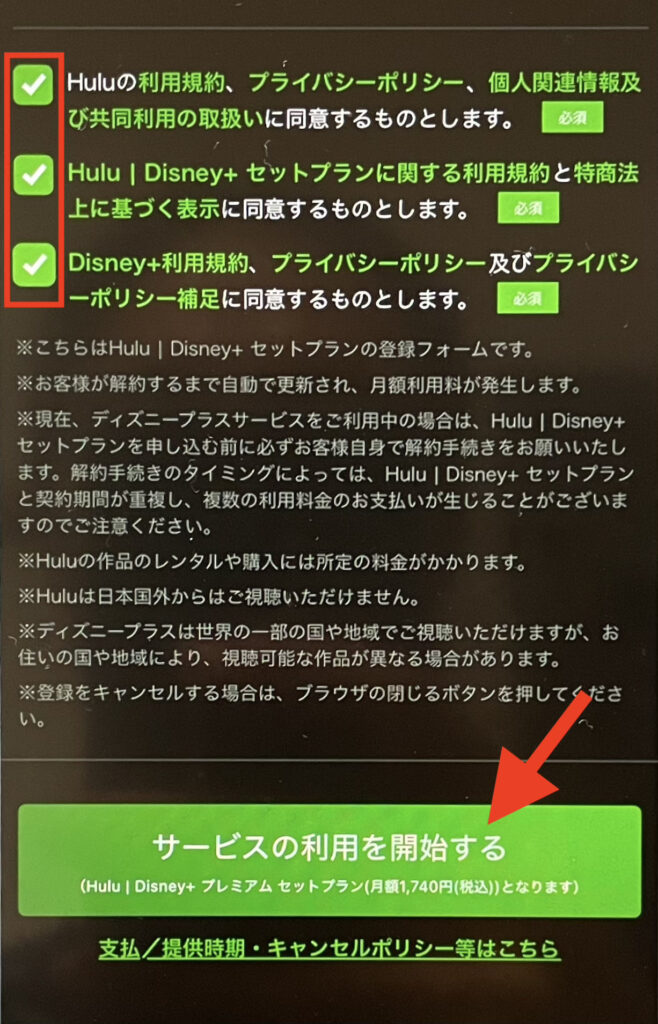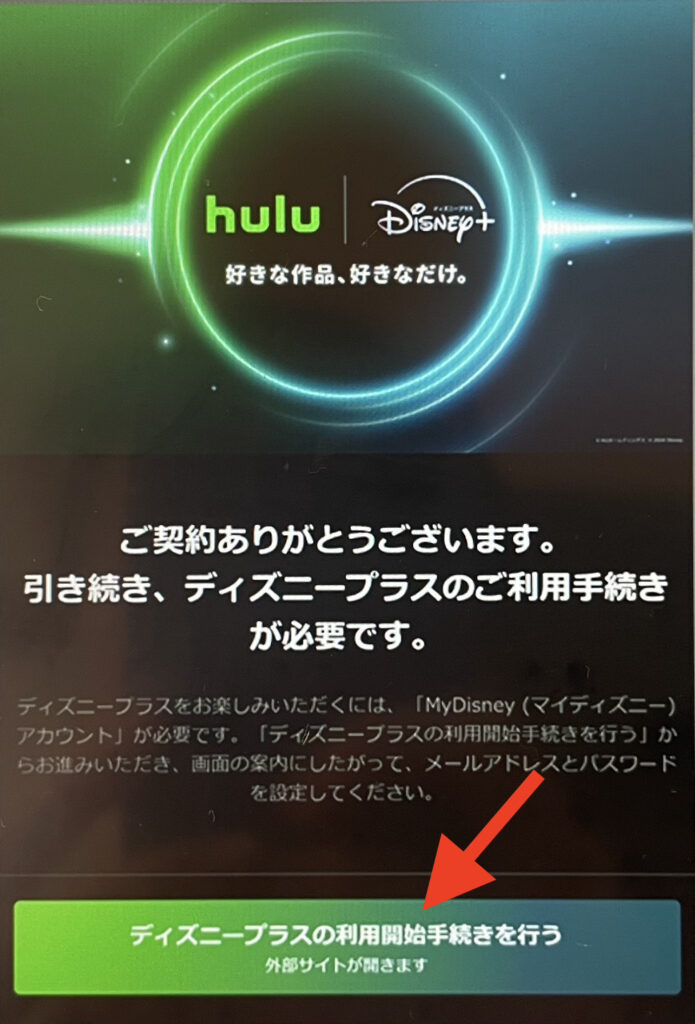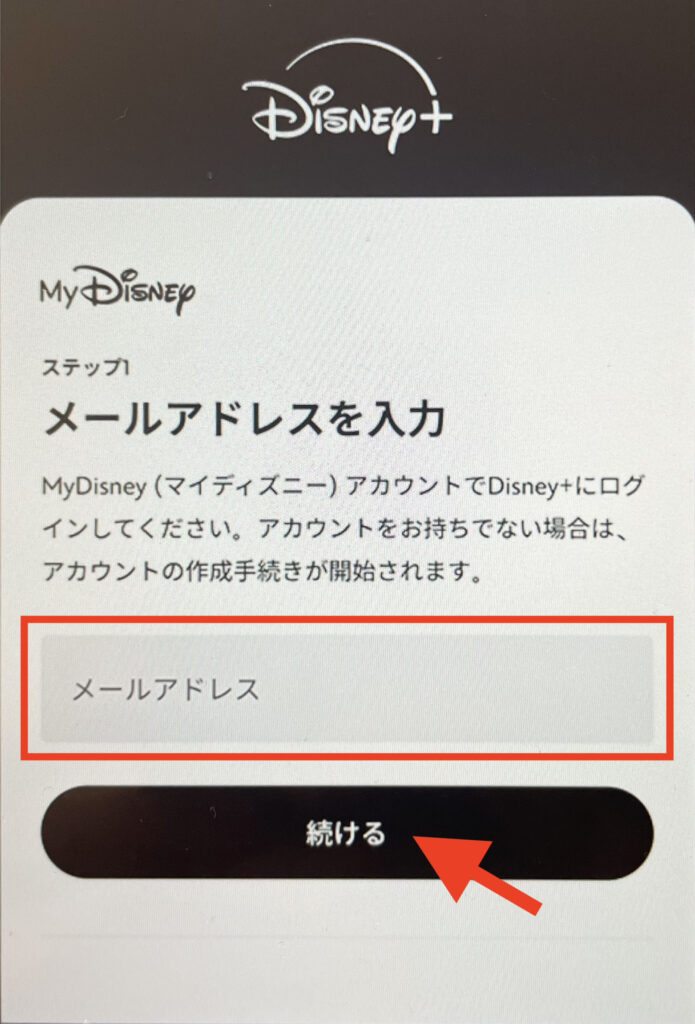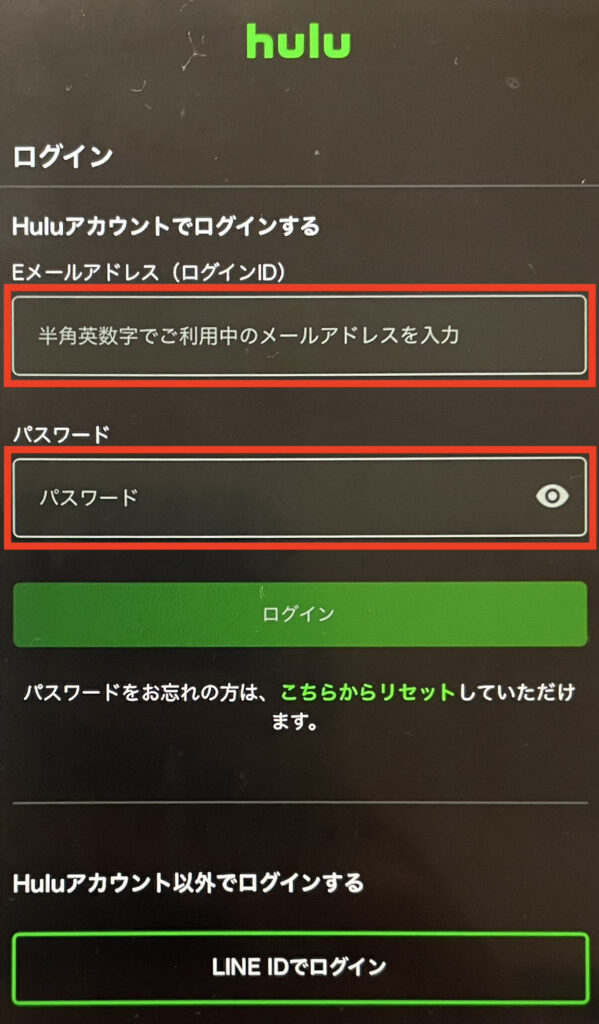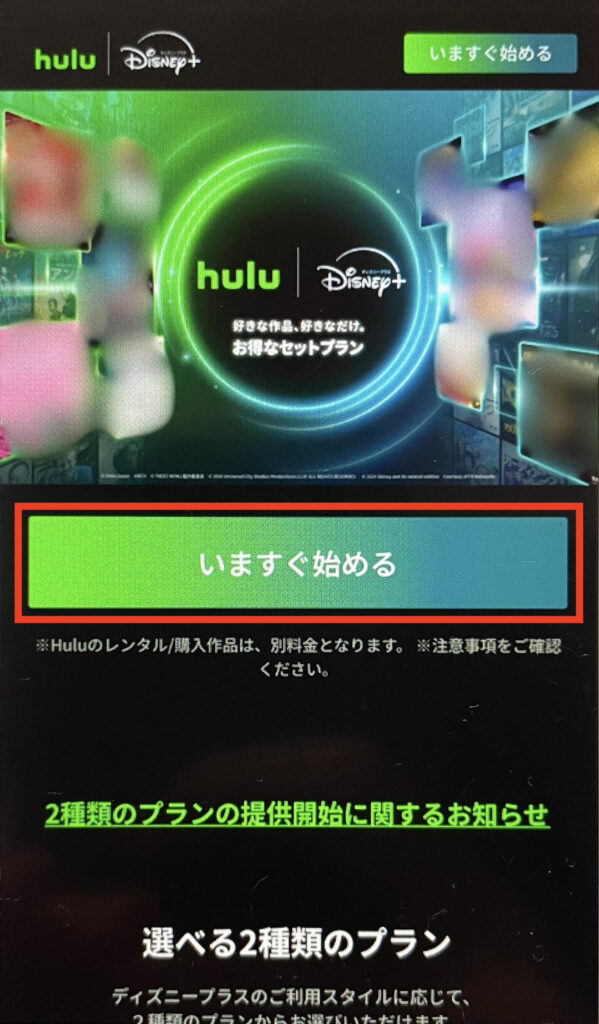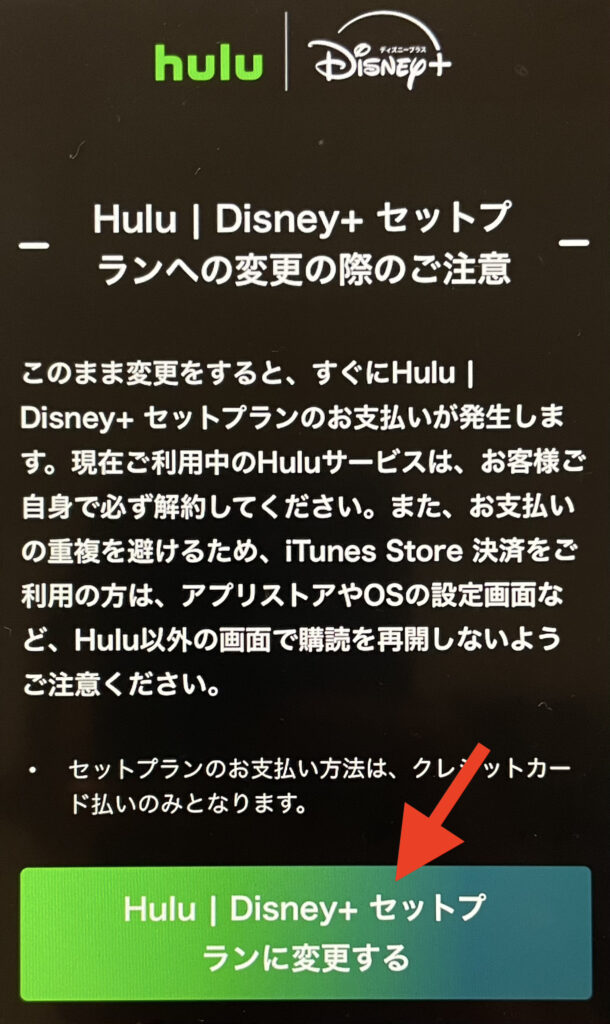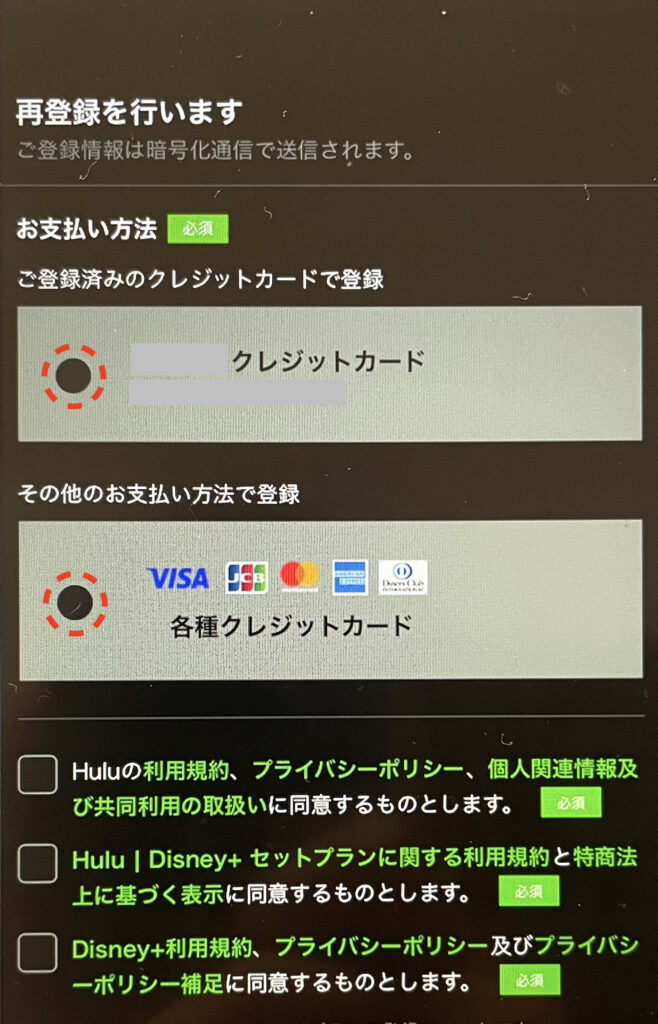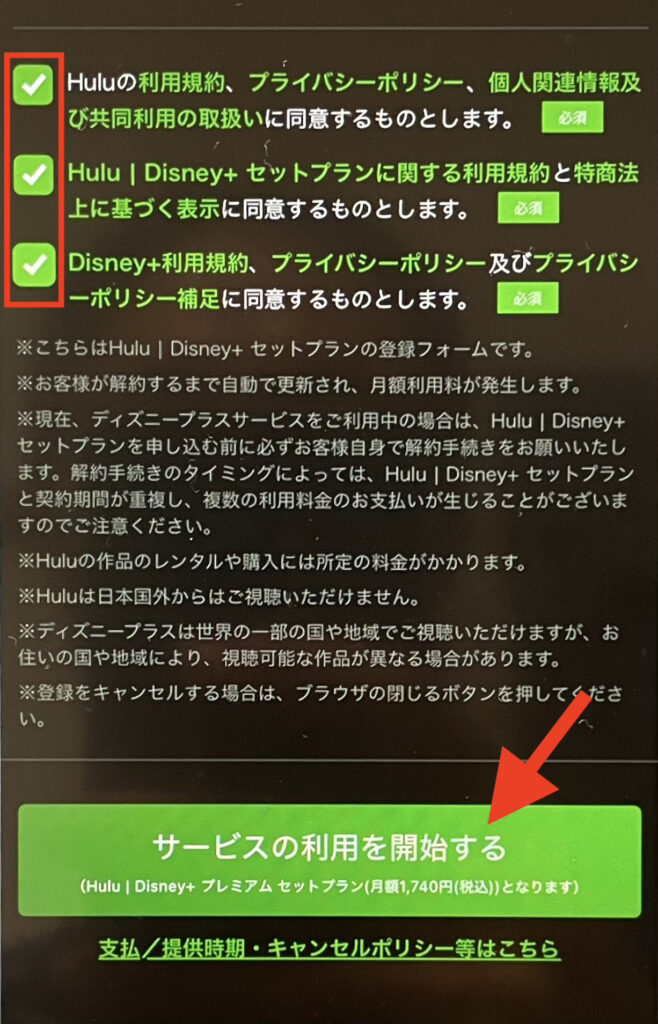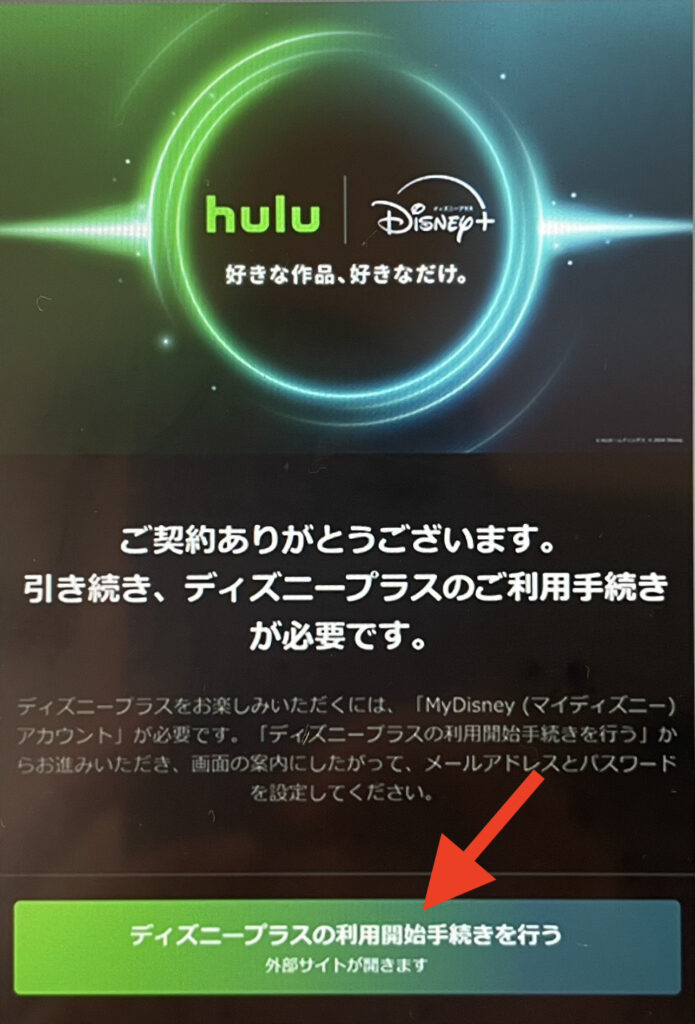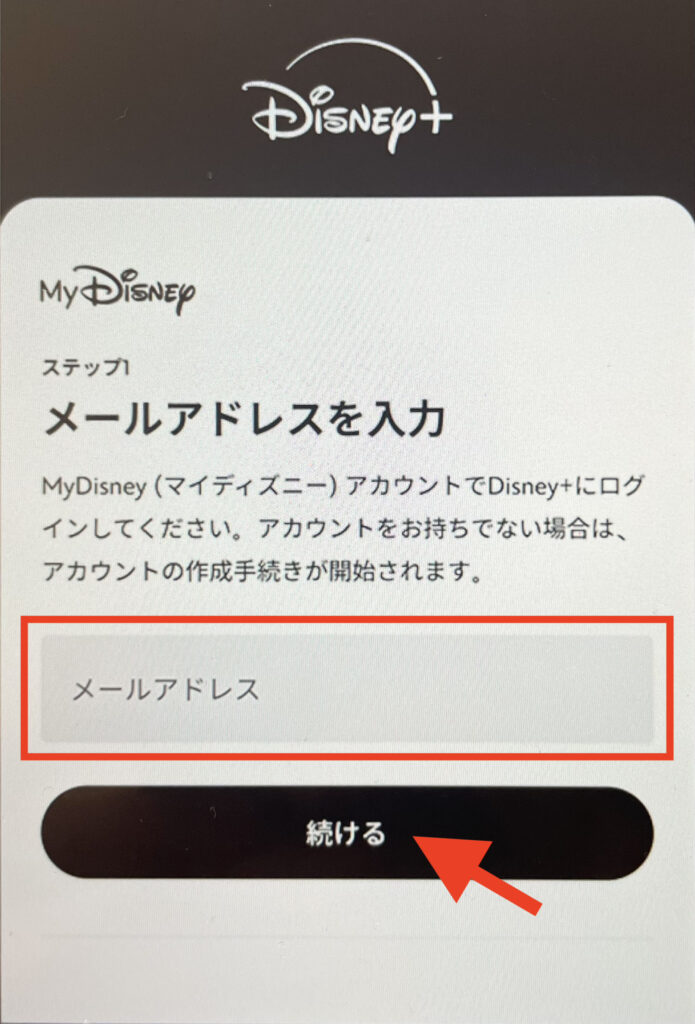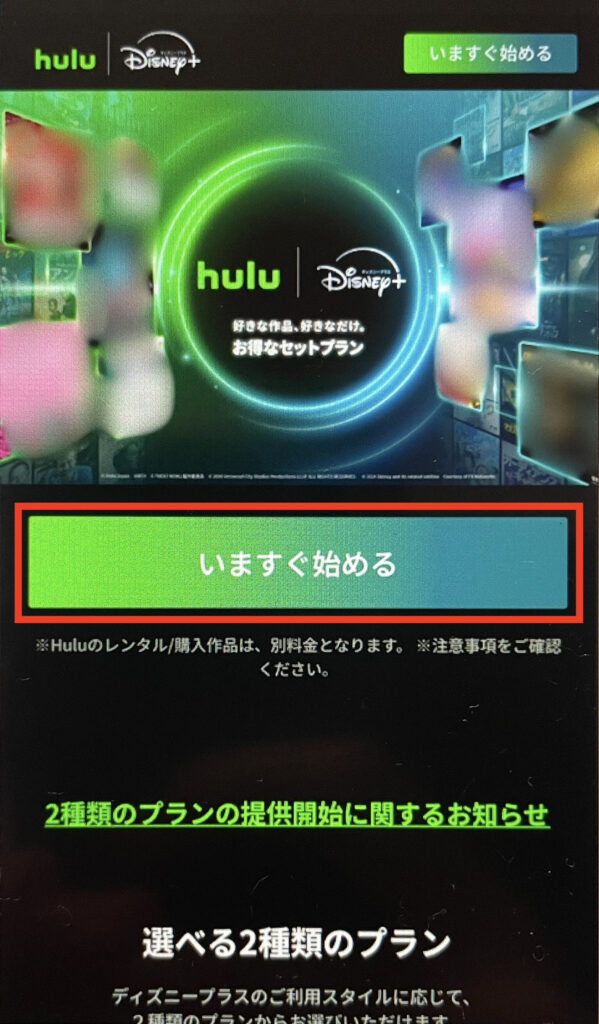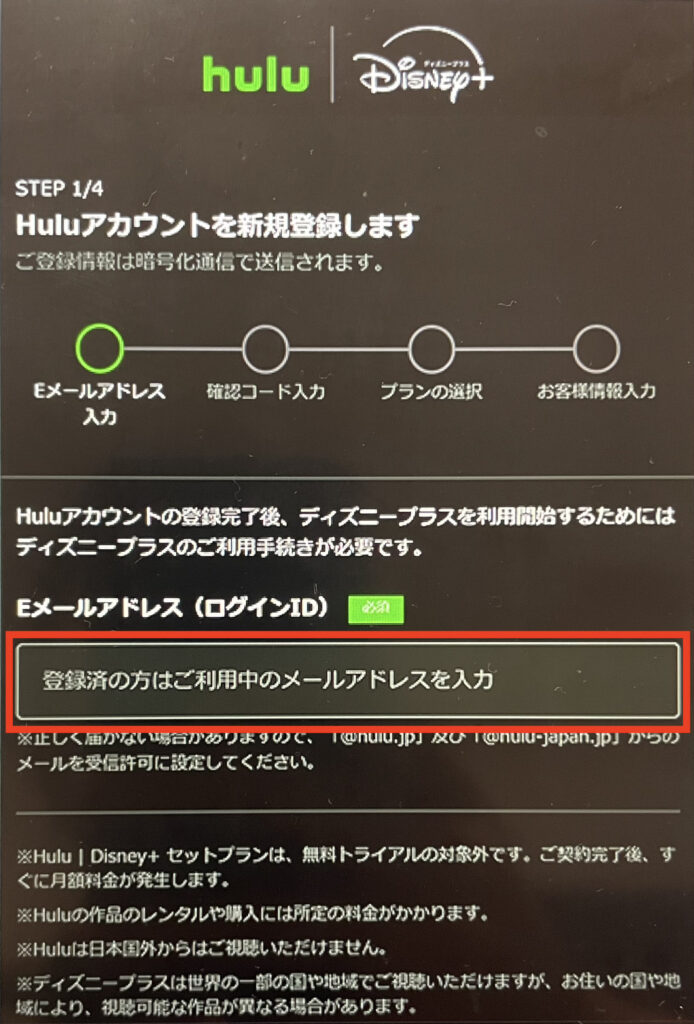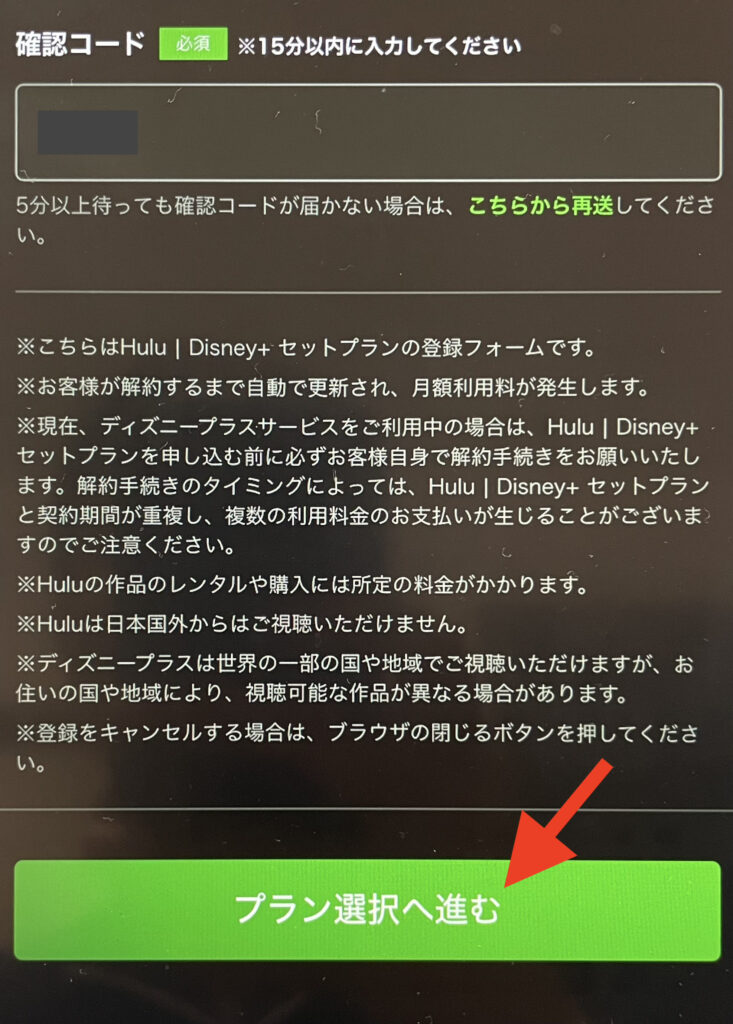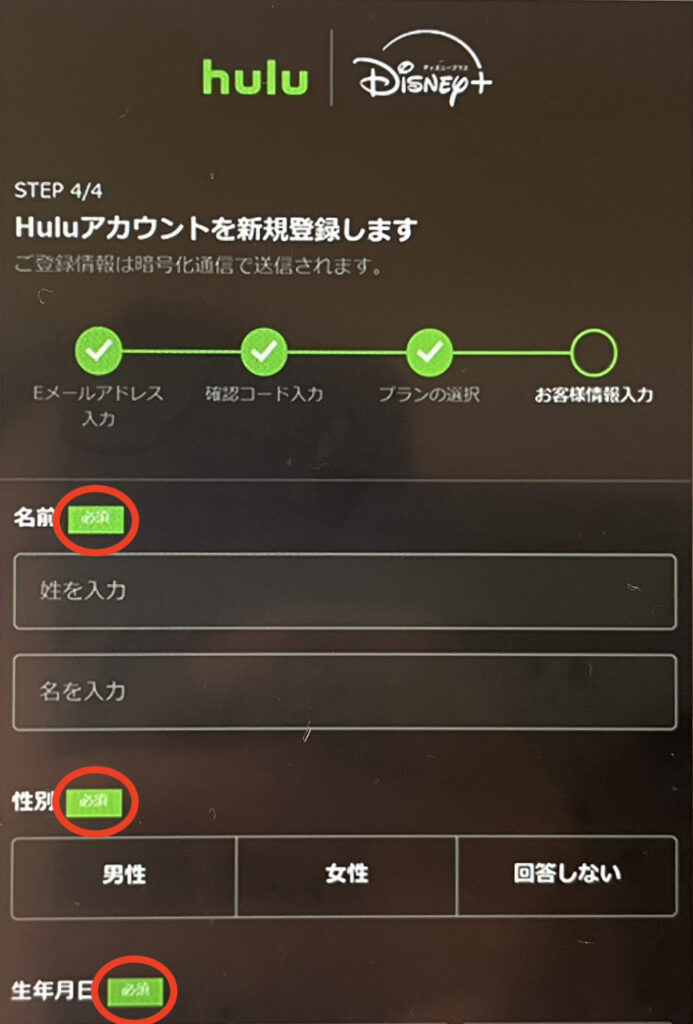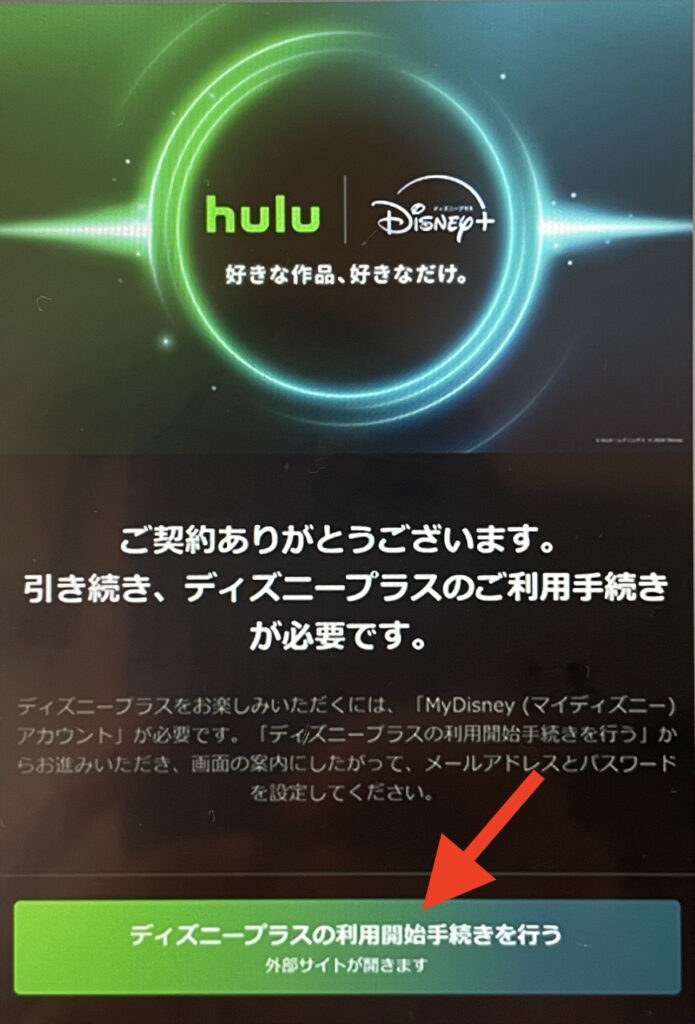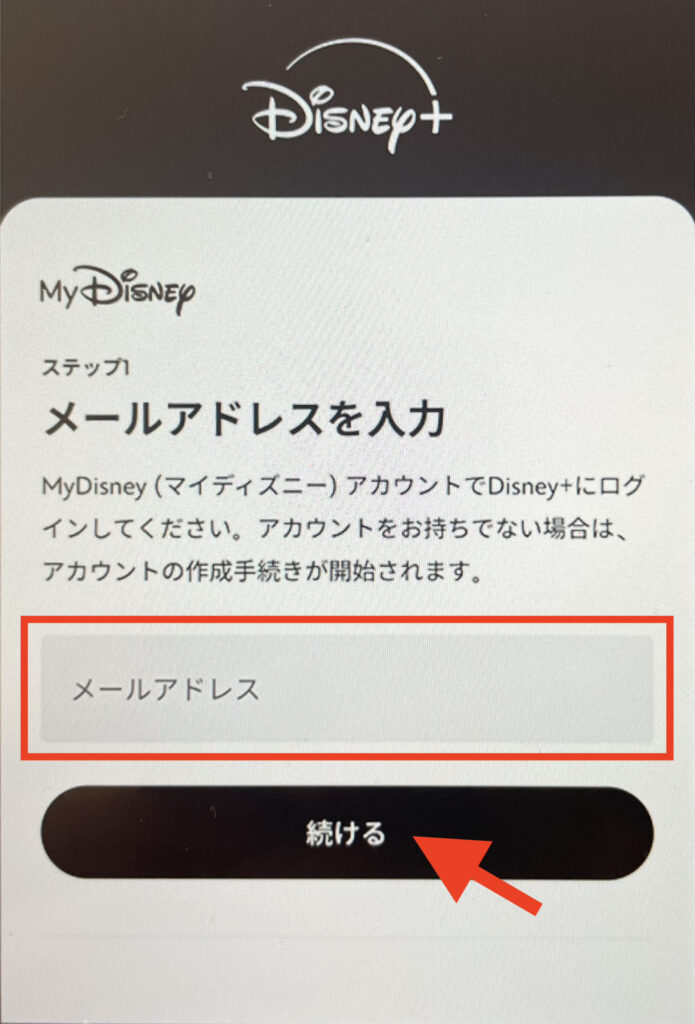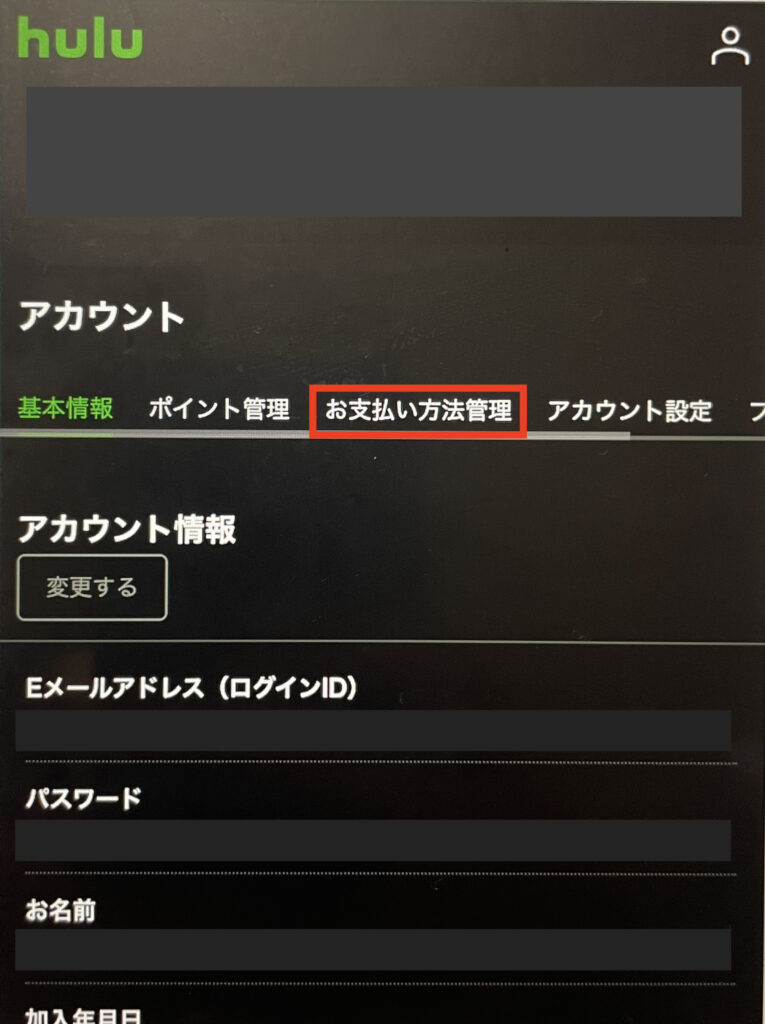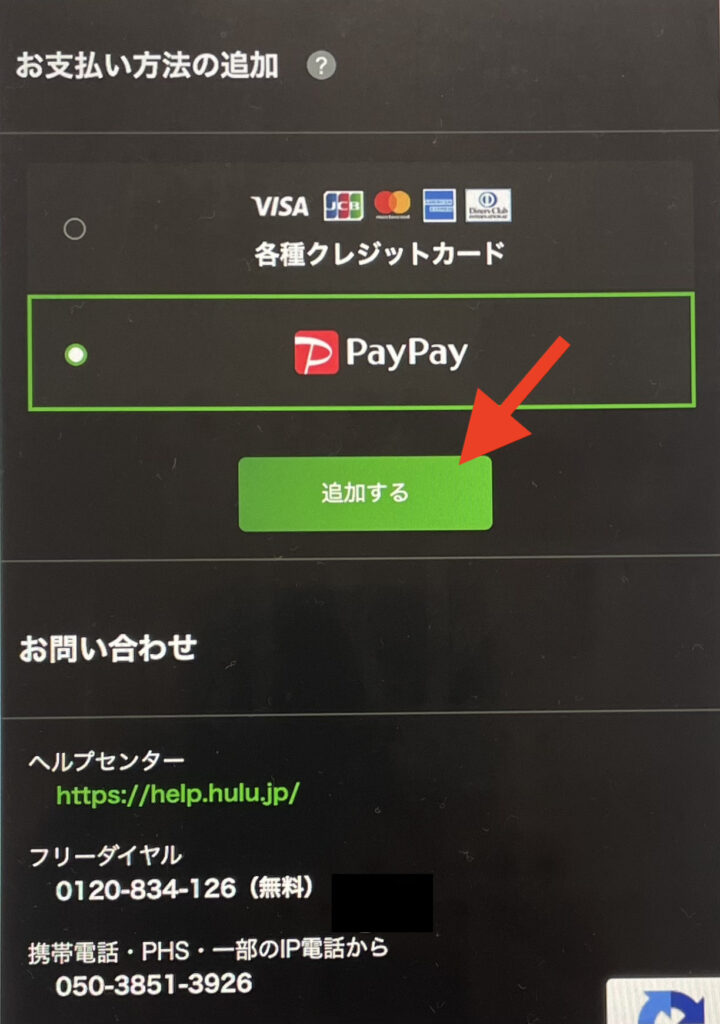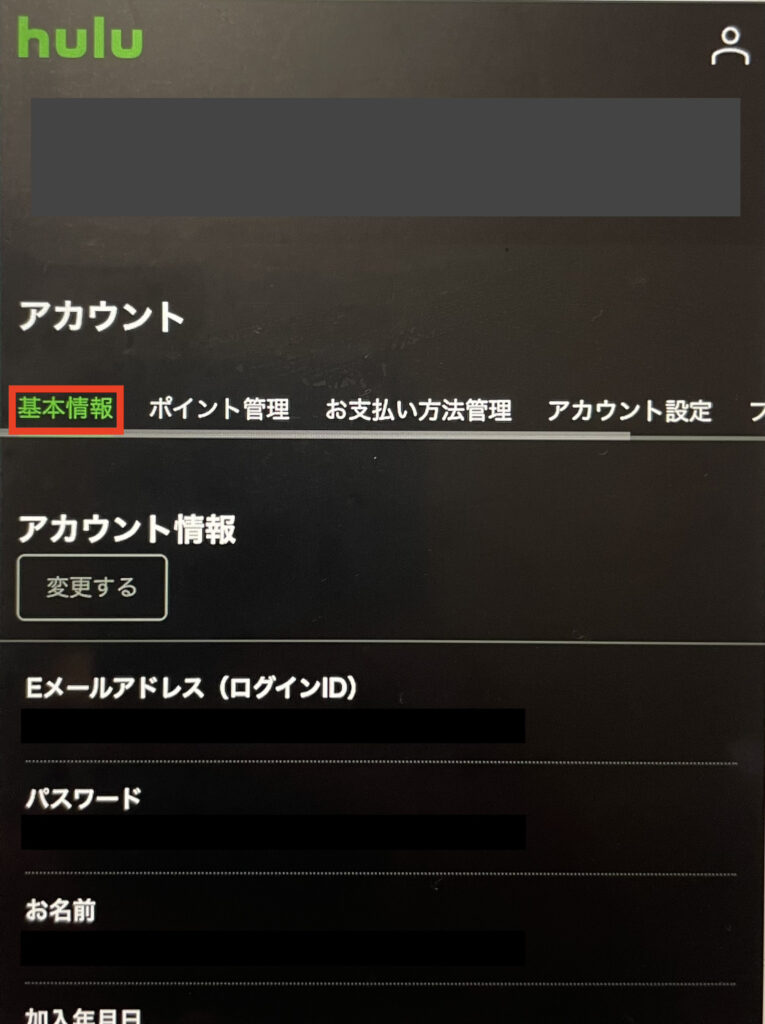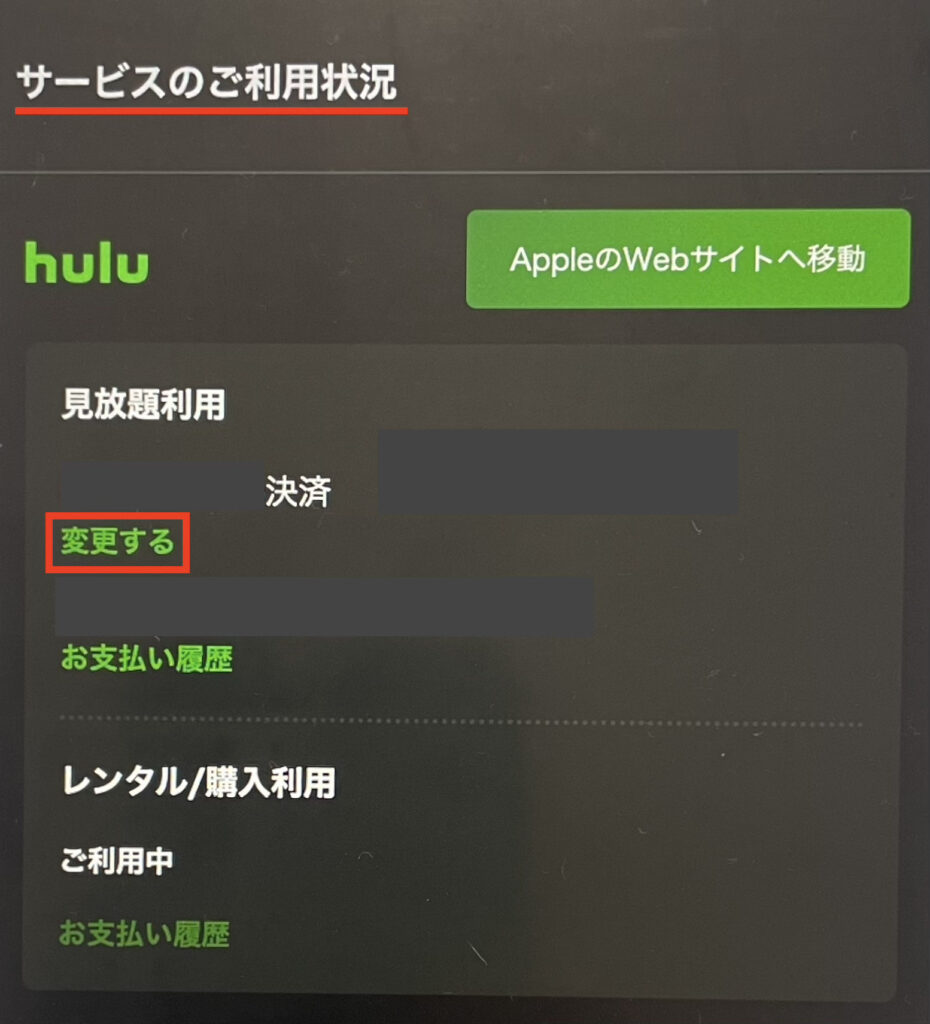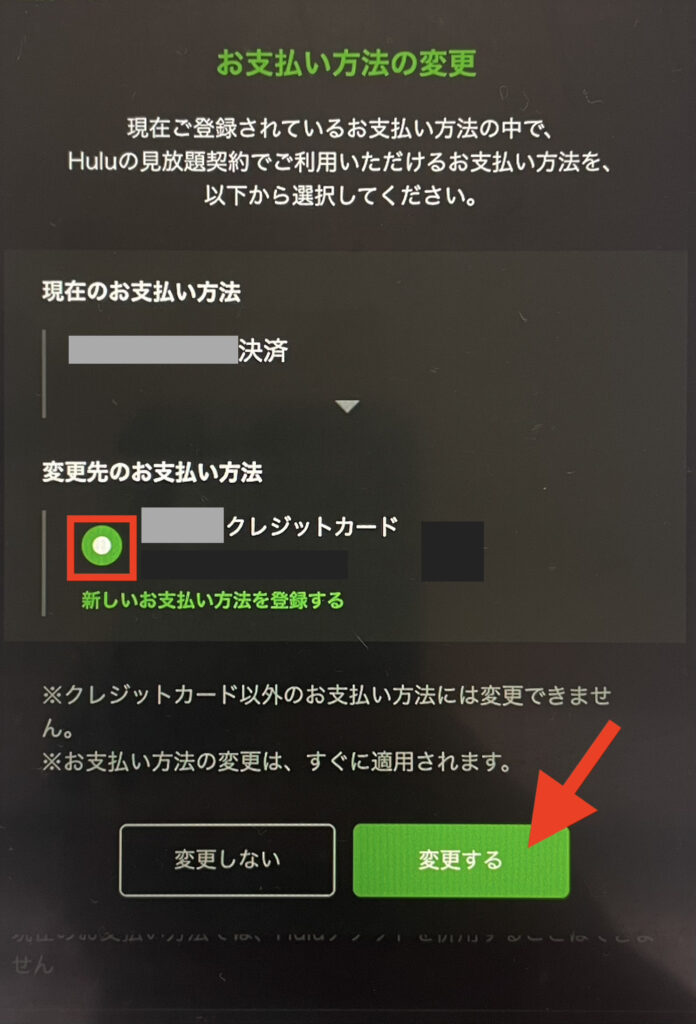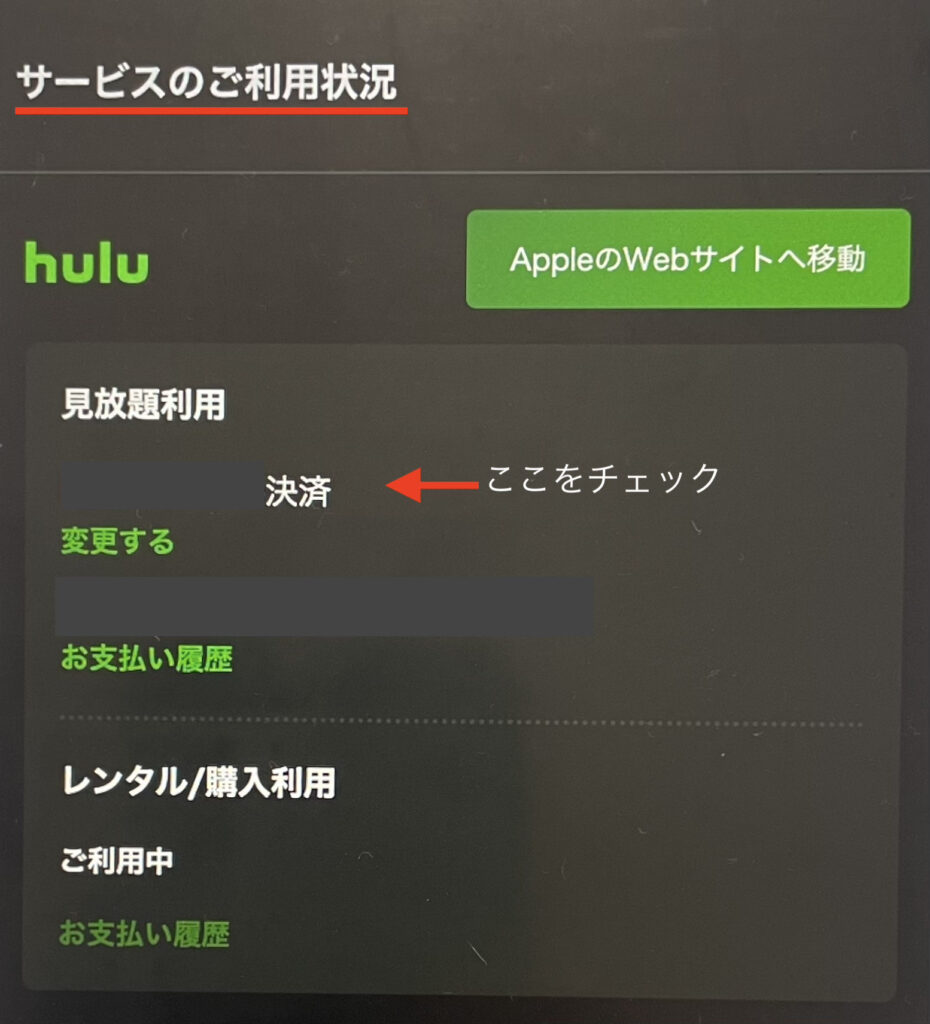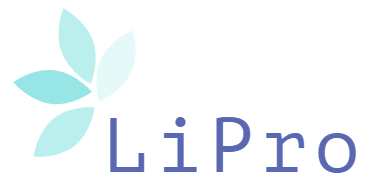Huluは、映画・ドラマ・アニメ・バラエティなど、幅広いジャンルの作品が14万本以上ラインナップされた動画配信サービスです。
Huluを検討している人の中には、
「Huluの料金プランは?」
「Huluの無料トライアルはある?」
「Huluチケットとは?」
と気になっている人も多いのではないでしょうか。
Huluは、シンプルな料金プランで、豊富な支払い方法から自分に合った決済方法を選べます。
この記事では、Huluの料金プランや支払い方法、注意点について詳しく解説していきます。
また、Huluが月額4,980円という気になる情報や解約方法、といった、Huluに関するよくある質問もまとめているので、最後までチェックしてください。
2025年5月1日~Hulu | Disney+ セットプラン利用料金が値上げ
| プラン名 | 改定前 | 改定後 |
|---|---|---|
| Hulu | Disney+スタンダード セットプラン | 1,490円 | 1,690円(+200円) |
| Hulu | Disney+プレミアム セットプラン | 1,740円 | 1,990円(+250円) |
4月からのディズニープラス料金改訂にともない、Hulu | Disney+ セットプランも料金が改定されました。
料金は値上がりしましたが、別々に契約するよりも、毎月最大556円安く利用できるお得なプランです。
「ディズニープラスもHuluも気になる」方は、セットプランもぜひ検討してみてください。
\Huluとセットでお得な見放題プラン/

Huluの口コミが気になる方は、「Huluの評判と口コミを徹底調査!メリット・デメリットを解説」を確認してみてください。
\ 全ての動画が見放題 /
Huluの料金プランは?
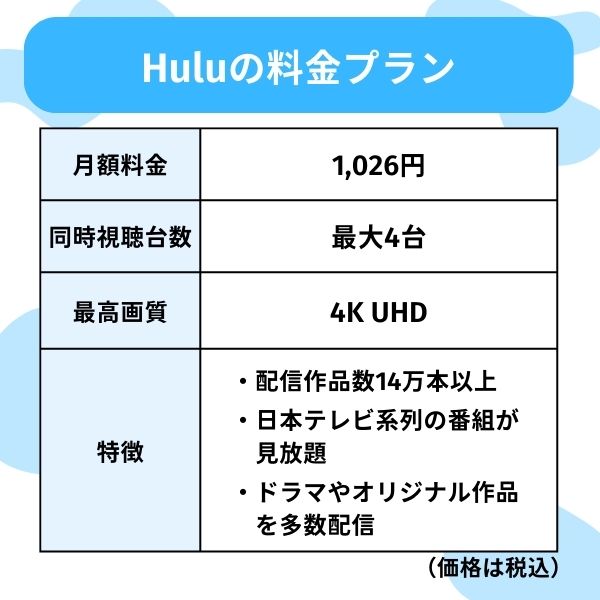
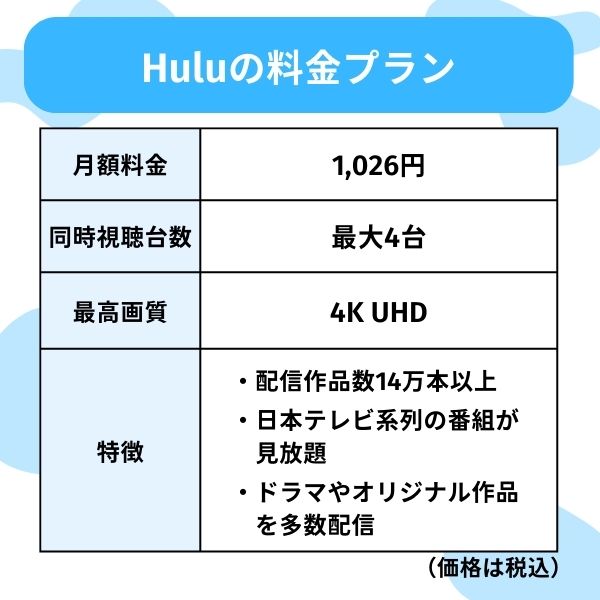
Huluの料金プランは、月額1,026円(税込)というシンプルな料金プランで、豊富なコンテンツが見放題となる動画配信サービスです。
Disney+ (ディズニープラス)とのセットプランもあり、それぞれを通常に加入するよりもお得に利用できます。
ここからは、Huluの料金プランとDisney+ (ディズニープラス)セットプランの詳しい内容や、セットプランへの変更方法を解説していきます。
月額1,026円のプラン
Huluの基本情報
| 月額料金 | 1,026円 |
|---|---|
| 同時視聴可能数 | 最大4台 |
| 最高画質 | 4K UHD |
| 特徴 | 配信作品数14万本以上 日本テレビ系列の番組が見放題 ドラマやオリジナル作品を多数配信 |
※引用:Hulu※2025年7月時点の情報です。※上記金額はすべて税込金額です。
Huluの料金プランは、シンプルに月額1,026円(税込)の1種類です。
Netflixのように、複数の料金プランに分かれているわけでもなく、年額プランもありません。
ただし、月額1,026円(税込)で14万本以上の豊富なコンテンツを視聴できます。
洋画、邦画、国内ドラマ、海外ドラマ、アニメ、バラエティ番組など、幅広いジャンルの作品が揃っています。
Hulu | Disney+ (ディズニープラス)セットプラン
HuluとDisney+ (ディズニープラス)を一緒に楽しみたい方におすすめなのが、Hulu | Disney+ (ディズニープラス)セットプランです。
セットプランでは、Huluのすべてのコンテンツに加えて、Disney+ (ディズニープラス)のオリジナル作品やディズニー・ピクサー作品、マーベル作品、スター・ウォーズ作品などを視聴できます。
単体で両方のサービスに加入するよりも、セットプランのほうが最大556円お得です。
| スタンダードプラン | プレミアムプラン | |
|---|---|---|
| 月額料金 | 1,690円 | 1,990円 |
| 同時視聴可能台数 (Disney+) | 2台 | 4台 |
| 最高画質 | 1080p Full HD | 4K UHD & HDR |
| 単体契約との差額 | 単体合計:2,166円 476円お得 | 単体合計:2,546円 556円お得 |
※引用:Hulu※2025年7月時点の情報です。※上記金額はすべて税込金額です。
月額料金を抑えながら、より多くのコンテンツを楽しめます。
\単体プランより断然お得!/
Disney+ (ディズニープラス)セットプランへの変更方法
Huluの単体契約からHulu|Disney+ (ディズニープラス)セットプランに変更する方法を解説します。
Hulu | Disney+ (ディズニープラス)セットプランへの変更方法は、現在Huluで登録している支払い方法によって異なります。
自分の支払い方法が分からない場合は、Huluのアカウントページから確認してください。
- アカウントページにログインする
- 「登録済みのお支払い方法」を確認する
支払い方法ごとの変更手続きは、以下の3パターンあります。
クレジットカード、キャリア決済(d払い/auかんたん決済/ソフトバンクまとめて支払い・ワイモバイルまとめて支払い)、LINE Pay、PayPay、PayPalでお支払いの場合
確認コードのメール受信から15分以内にこの作業を完了してください。
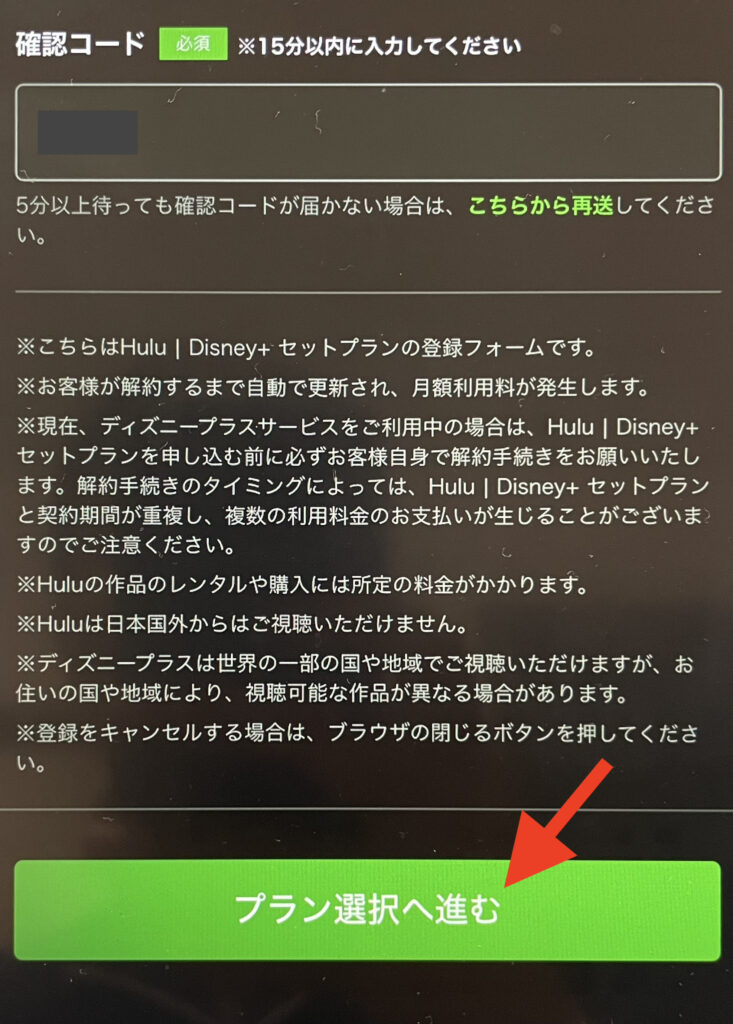
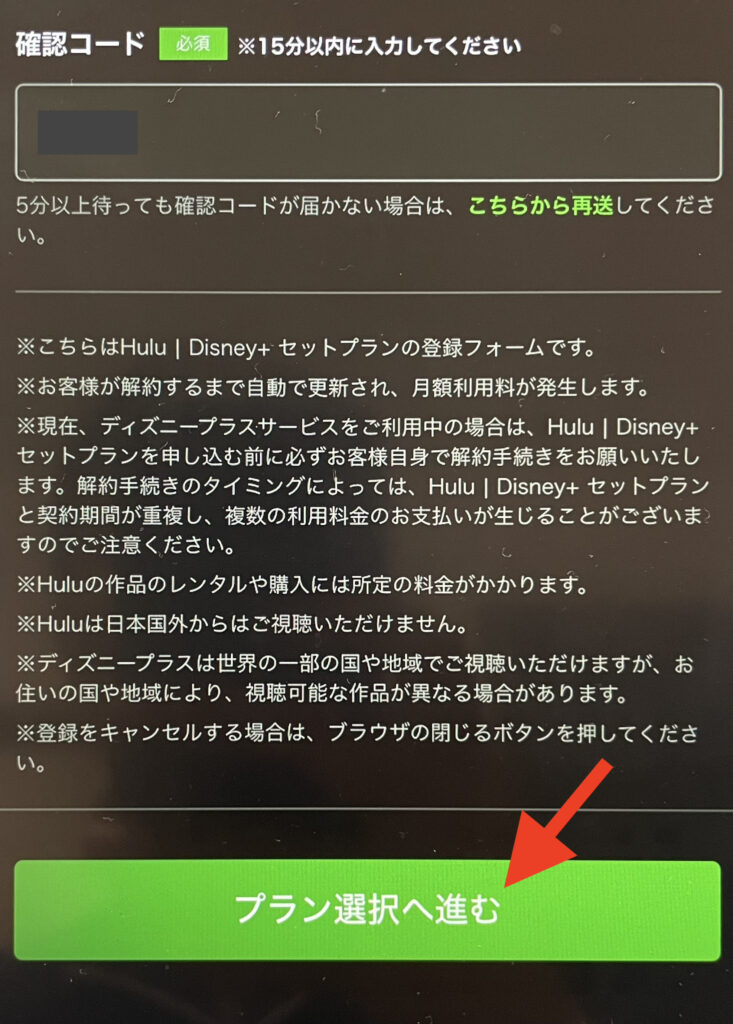
Google Play 決済 / iTunes Store 決済 / Amazon アプリ内決済の場合
確認コードのメール受信から15分以内にこの作業を完了してください。
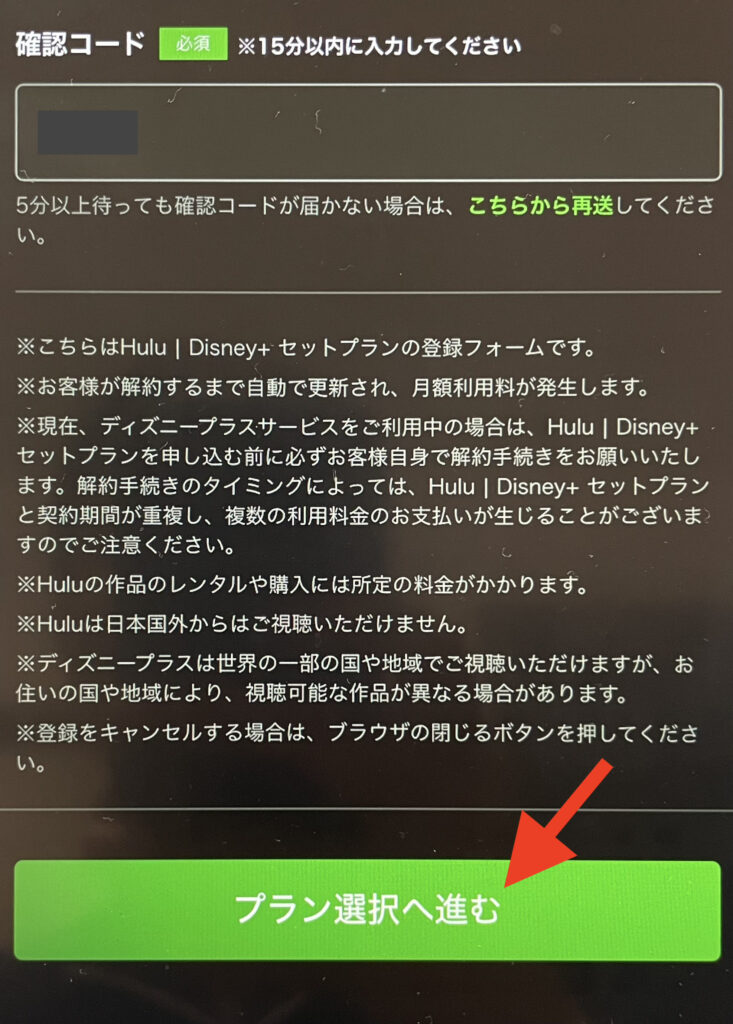
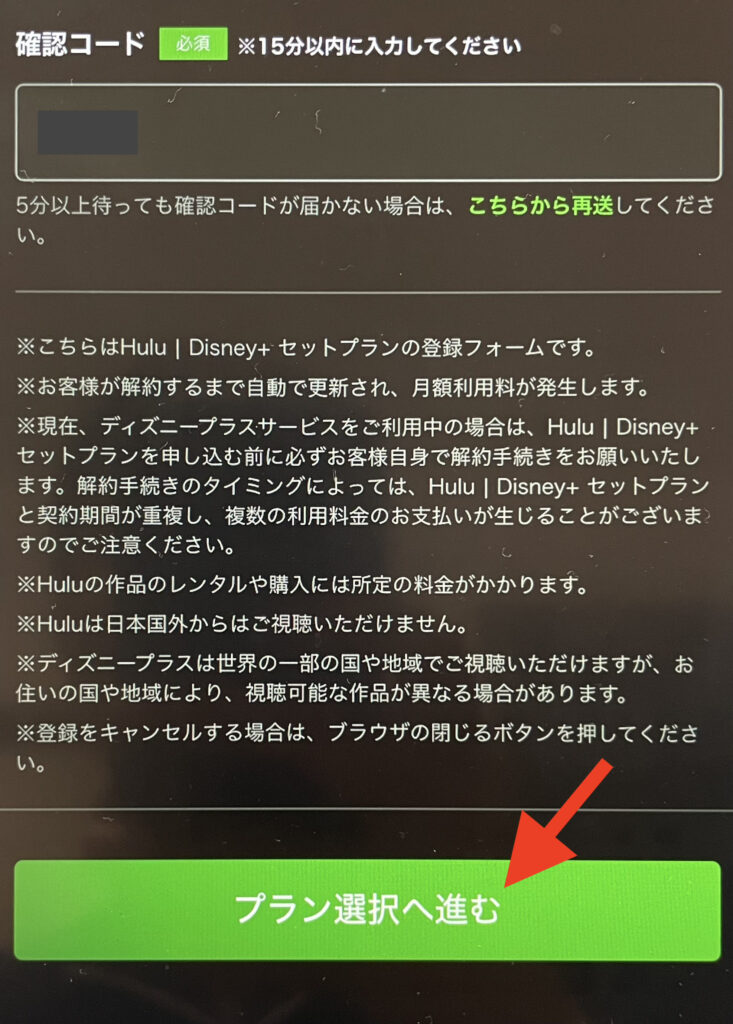
パスワードの設定完了後、Disney+ (ディズニープラス)が視聴できるようになります。
パートナー決済、ケーブルIDでお支払いの場合
パスワードの設定完了後、Disney+ (ディズニープラス)が視聴できるようになります。
HuluとDisney+ (ディズニープラス)の単体での契約を解約せずに、Hulu | Disney+ (ディズニープラス)セットプランに切り替えると、重複支払いが発生する可能性があるので注意が必要です。
Huluの解約後の視聴可能期間は、解約手続き後に受信するメールの本文、またはHuluのアカウントページ上部に表示される「契約に関するお知らせ」より確認できます。
Disney+ (ディズニープラス)の解約後の視聴可能期間は、Disney+ (ディズニープラス)のアプリ、またはアカウントページから確認できます。
Huluの料金を他の動画配信サービスと比較
Huluの料金をDMM TV、U-NEXT、Amazonプライムビデオ、Netflixといった主要な動画配信サービスと比較し、それぞれのサービスの特徴をまとめました。
| サービス名 | 料金と特徴 |
|---|---|
  Hulu | 1,026円 ・日本テレビ系ドラマ豊富 ・料金プランがシンプル >Huluの評判はこちら >Huluを無料で見る方法はこちら >Huluのおすすめ作品はこちら |
  DMM TV | 550円 ・アニメコンテンツが充実 ・料金は安い ・ジャンルが豊富 >DMM TVの評判はこちら >DMM TVのおすすめ作品はこちら |
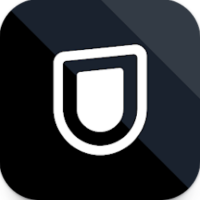 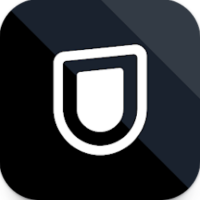 U-NEXT | 2,189円 ・雑誌読み放題 ・毎月1,200ポイント付与, ・料金は高いが、30万以上のコンテンツがそろっている >U-NEXTの評判はこちら >U-NEXTを無料トライアル情報はこちら >U-NEXTのおすすめ作品はこちら |
  Amazonプライムビデオ | 600円 (Prime会員) ・ Amazon Prime会員特典が使える ・オリジナル作品が充実 >Amazonプライムビデオの評判はこちら >Amazonプライムの無料情報はこちら |
  Netflix | 890円~ ・オリジナル作品豊富 ・4K作品も豊富 >Netflixの評判はこちら >Netflixを無料で見る方法はこちら >Netflixのおすすめ作品はこちら |
Huluの料金が他のサービスと比較して妥当かどうかは、個人の価値観や、重視する点によって大きく変わってきます。
Huluは日本テレビ系のドラマが豊富なので、優先的に視聴したい方にはおすすめです。
ただし、U-NEXTのように雑誌読み放題やポイント付与などの特典があるサービスと比較すると、Huluは割高に感じるかもしれません。
以下を参考に動画配信サービスを選んでみてください。
おすすめの選び方
- 日本テレビ系のドラマが見たい→Hulu
- アニメを中心に見たい→DMM TV
- 雑誌や漫画も楽しみたい→U-NEXT
- Amazonをよく使う→Amazonプライムビデオ
- オリジナル作品を見たい→Netflix
Huluの料金プランに関する注意点
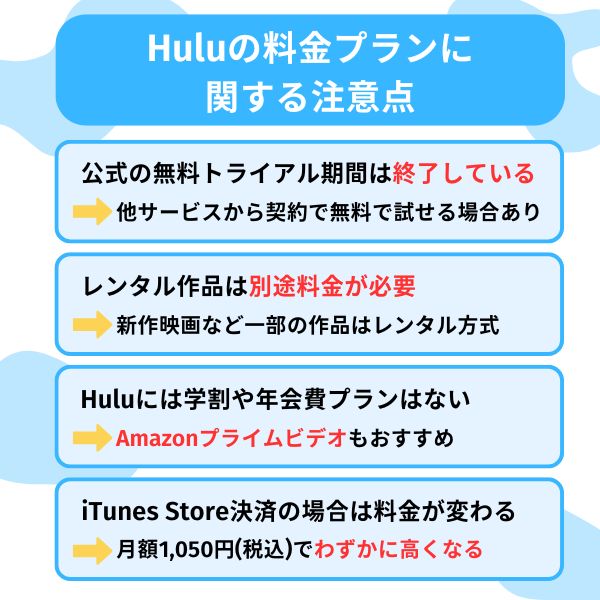
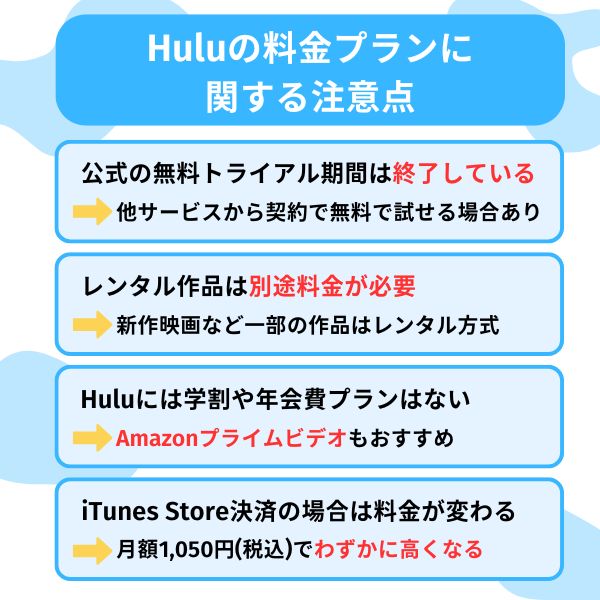
Huluの料金プランに関する注意点をまとめました。
無料トライアルがないこと、レンタル作品があること、学割や年会費プランがないこと、iTunes Store決済での料金の違いなど、契約前に知っておくと便利な情報です。
Huluの料金プランはシンプルですが、これらの点に注意して契約を進めましょう。
公式の無料トライアル期間は終了している
Huluの公式サイトでは、以前は無料トライアル期間が設けられていましたが、現在は終了しています。
そのため、契約前に無料でお試しできません。
ただし他のサービスから契約すると無料で試せる場合があります。



Huluを無料でお試ししたい方は、「Huluの無料トライアルを利用する方法まとめ」を確認してみてください。
レンタル作品は別途料金が必要
Huluでは、新作映画など一部の作品はレンタル方式で提供されています。
これらの作品を視聴する場合は、レンタル料金が別途必要になります。
実際にどのくらいレンタル料金がかかるか、人気作品をピックアップして調べた金額を表にまとめました。
Huluで公開中のレンタル作品
| タイトル | ジャンル | レンタル金額 |
|---|---|---|
| エイリアン:ロムレス | 洋画 | 550円 |
| プー2 あくまのくまさんとじゃあくななかまたち | 洋画 | 440円 |
| あの花が咲く丘で、君とまた出会えたら。 | 邦画 | 550円 |
| もしも徳川家康が総理大臣になったら | 邦画 | 550円 |
| 「東京リベンジャーズ」天竺編(1話) | アニメ | 220円 |
| ザ・ファブル(1話) | アニメ | 330円 |
※参照元:Hulu※2025年7月時点の情報です。※上記金額はすべて税込金額です。
見たい作品がレンタルでしか配信されていない場合は、月額料金以外に支払いが必要なので注意してください。
Huluには学割や年会費プランはない
Huluには、学生向けの学割や、年間契約による割引といったプランは用意されていません。
そのため、料金は毎月固定となります。
学割を検討されている方は、Amazonプライムビデオが学生向けの割引プランを提供しているため、そちらも検討してみるとよいでしょう。
iTunes Store決済の場合は料金が変わる
HuluにiOSアプリで登録し、iTunes Store決済を選択した場合、月額料金が1,050円(税込)と少し高くなります。
これは、Appleが手数料を徴収するためです。
差額は24円とわずかな違いですが、少しでも料金を安くしたいなら公式サイトからの登録をおすすめします。
\ 全ての動画が見放題 /
Huluの支払い方法
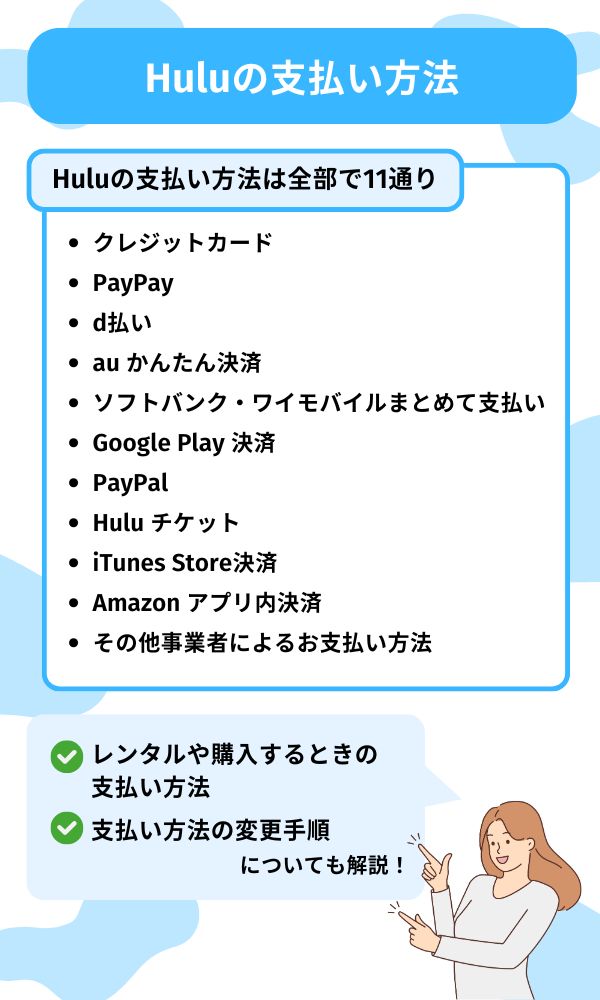
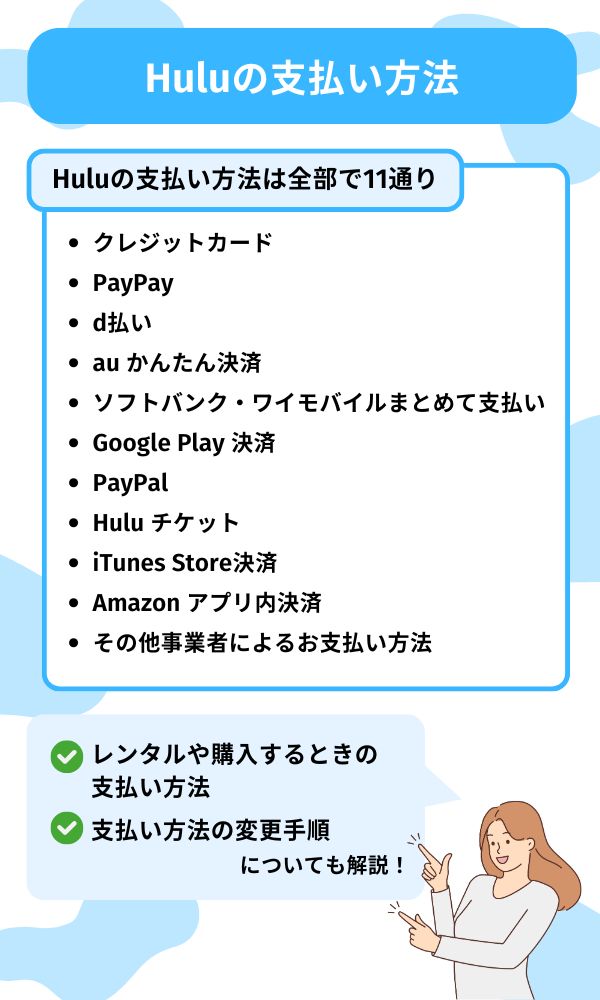
Huluでは、クレジットカードをはじめ、さまざまな支払い方法に対応しています。
ご自身の利用状況に合わせて、最適な支払い方法を選択できます。
支払い方法の変更も簡単におこなえるので、安心してご利用ください。
Huluの支払い方法はクレジットカードやPayPayなど全部で11通り
Huluは、クレジットカード、PayPay、d払いなど、さまざまな決済方法に対応しています。
キャリア決済や電子マネー、プリペイド式など、ライフスタイルに合わせてお支払いいただけます。
主な支払い方法は以下のとおりです。
- クレジットカード (Visa, MasterCard, JCB, American Expressなど)
- PayPay
- d払い
- au かんたん決済
- ソフトバンクまとめて支払い・ワイモバイルまとめて支払い
- Google Play 決済
- PayPal
- Hulu チケット
- iTunes Store決済
- Amazon アプリ内決済
- その他事業者によるお支払い方法
※引用:Hulu
ご自身の利用しやすい支払い方法を選びましょう。
レンタルや購入するときの支払い方法
Huluの作品は、パソコンやスマートフォン、タブレットなど、さまざまなデバイスでレンタル・購入可能です。
Webサイトでは以下の決済方法に対応しています。
- クレジットカード
- PayPay
- LINE Pay
- ポイント
※引用:Hulu
アプリではポイントのみしか対応していない点には注意してください。
支払い方法の変更手順
Huluの支払い方法を変更したい場合は、Huluのアカウントページから手続きをおこなえます。
以下の決済方法は、クレジットカードやPayPay以外に変更の場合、解約が必要です。
クレジットカードやPayPay以外へ変更する場合、解約が必要
- クレジットカード
- PayPay
- d払い
- au かんたん決済
- ソフトバンクまとめて支払い・ワイモバイルまとめて支払い
- Yahoo!ウォレット
※引用:Hulu
以下の決済方法は、支払い方法の変更をする場合一度解約が必要です。
いずれも解約が必要
- Google Play 決済
- PayPal
- Amazon アプリ内決済
- その他事業者によるお支払い方法
※引用:Hulu
また、iTunes Store決済はクレジットカード支払いのみ解約なしで変更が可能で、それ以外に変更の場合は一度解約が必要です。
なお、現在の支払い方法はアカウントページの「お支払い方法管理」タブから確認できます。
クレジットカード・PayPayへの支払い方法の変更手順は以下のとおりです。
クレジットカード・PayPayへの変更の場合
Huluの料金に関するよくある質問
Huluの料金に関するよくある質問について、解説していきます。
Huluの料金プランはシンプルでわかりやすいですが、無料トライアルがないことや、支払い方法が複数あることなど、知っておくと便利な情報がたくさんあります。
これから解説する内容を確認してみてください。
Huluに月額4,980円のプランはあるの?
Huluの月額料金は、基本的には1,026円(税込)の一律料金です。
4,980円といった高額なプランは存在しません。
過去に他のサービスとのセットプランでそのような金額が表示されるケースがあったのかもしれません。
もし、4,980円という情報を見かけた場合は、以下の可能性が考えられます。
- 他のサービスとの混同
- Huluと他のサービスをセットにしたプラン
- 誤った情報
Huluの正確な料金プランについては、Huluの公式サイトでご確認ください。
Huluは有料と無料どっちがいいの?
Huluは基本的に有料の動画配信サービスです。
無料のプランはありません。
ただし、過去に公式サイトで無料トライアル期間が設けられていたことがありますが、現在は終了しています。



Huluを無料でお試ししたい方は、「Huluの無料トライアルを利用する方法まとめ」を確認してみてください。
Huluを解約する方法は?
Huluの解約は、以下のサイトからおこなえます。
| 支払い方法 | 手続きのサイト |
|---|---|
| クレジットカード PayPay d払い auかんたん決済 ソフトバンク・ワイモバイルまとめて支払い PayPal Huluチケット Yahoo!ウォレット LINE Pay | >公式Webサイトはこちら |
| Google Play決済 | >Google Playの定期購入はこちら |
| iTunes Store決済 | >App Store のサブスクリプションはこちら |
| Amazon アプリ内決済 | >Amazonの定期購読はこちら |
※引用元:Hulu
解約の手続きは、数分で完了します。
ただし、解約手続きをおこなっても、契約期間中の料金は発生しますのでご注意ください。
Huluは1つのアカウントで何台まで見れる?
Huluは、一つのアカウントで4台のデバイスで同時に視聴できます。
そのため、家族や友人とアカウントを共有して、一緒にHuluを楽しめます。
ただし、同じ作品は最大2台まで、レンタルや購入作品は対象外な点に注意が必要です。
さらに一部の作品は同時視聴数に制限があるため、事前に確認しましょう。
Huluチケットってなに?
Huluチケットは、Huluの視聴料金をコンビニなどで事前に支払うことができるプリペイド式の支払い方法です。
クレジットカードを持っていない方や、クレジットカード情報を入力したくない方におすすめです。
Huluチケットは、コンビニエンスストアやオンラインで購入できます。
購入時に表示されるコードをHuluの公式サイトで入力することで、視聴料金の支払いが完了します。
>購入できる店舗はこちら
まとめ
Huluの料金プランはシンプルで、月額1,026円(税込)で14万本以上の豊富なコンテンツが楽しめます。
洋画、邦画、ドラマ、アニメなど、幅広いジャンルの作品が揃っています。
Disney+ (ディズニープラス)とのセットプランもあり、よりお得にディズニー作品も視聴可能です。
また、Huluの料金は他の動画配信サービスと比較すると、日本テレビ系のドラマを多く視聴したい方におすすめです。
ただし、雑誌読み放題やポイント付与などの特典があるサービスと比較すると、割高に感じるかもしれません。
他のサービスから申し込むことで無料で視聴できる場合もあるので、無料期間を利用してご自身に合っているか確認するのもおすすめです。



「Huluの無料トライアルを利用する方法まとめ」の記事も確認してみてください。
\ 全ての動画が見放題 /
![エンタメ – LiPro[ライプロ]| あなたの「暮らし」の提案をする情報メディア](https://www.iid.co.jp/contents-entertainment/wp-content/uploads/2025/03/lipro-logo-vod.jpg)